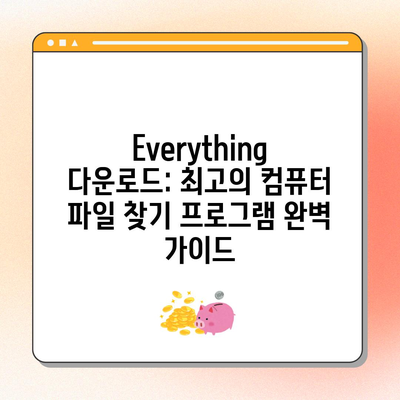컴퓨터 파일 찾기 프로그램 Everything 다운로드
컴퓨터 파일 찾기 프로그램 Everything 다운로드에 관한 자세한 안내와 설치 방법을 알아보세요. 시스템에 최적화된 파일 검색 솔루션입니다.
Everything의 필요성과 장점
컴퓨터를 사용할 때 파일을 찾는 것은 매우 일반적인 일입니다. Windows 운영 체제에서도 기본적으로 파일 검색 기능을 제공하고 있지만, 많은 사용자들이 이러한 기능이 비효율적이라고 느낍니다. 특히 대량의 데이터가 쌓이면 기본 검색 도구를 사용해 원하는 파일을 찾는 데 많은 시간이 소요됩니다. 이때, 컴퓨터 파일 찾기 프로그램 Everything 다운로드는 유용한 대안이 됩니다. Everything은 매우 빠른 속도로 파일과 폴더를 검색할 수 있는 프로그램으로, 사용자들이 오랜 시간 동안 파일 탐색에 소요되는 시간을 획기적으로 줄일 수 있도록 돕습니다.
Everything 프로그램의 주된 특징 중 하나는 메모리 사용량이 매우 적다는 것입니다. 이 프로그램은 일반적으로 1MB의 메모리를 사용하고, CPU 리소스를 거의 소모하지 않습니다. 이를 통해 사용자는 시스템 자원을 아끼면서도 최상의 성능을 경험할 수 있습니다. 따라서 자주 파일을 찾는 경우 이 프로그램은 필수적이라고 할 수 있습니다. 특히 여러 개의 폴더에서 다양한 파일을 관리해야 할 때 Everything은 놀라운 속도로 원하는 파일을 찾아주는 강력한 도구입니다.
다음으로, Everything을 통해 얻을 수 있는 이점은 사용자 인터페이스(UI)가 직관적이라는 것입니다. 복잡한 기능 없이 간단한 검색창만으로 빠르게 사용법을 익힐 수 있어, 어떤 사용자든 쉽게 접근할 수 있습니다. 이처럼 다양한 장점을 가진 Everything은 이미 많은 사용자들에게 사랑받고 있으며, 필수적인 도구로 자리잡았습니다.
| 특징 | 설명 |
|---|---|
| 메모리 사용량 | 평균 1MB |
| CPU 리소스 소모 | 거의 없음 |
| 사용자 인터페이스 | 직관적이고 단순함 |
| 설치 용이성 | 몇 단계의 간단한 프로세스만으로 설치 가능 |
💡 파일 관리의 최적화를 위한 웹하드 선택법을 알아보세요! 💡
Everything 다운로드 및 설치 방법
Everything을 사용하기 위해서는 먼저 컴퓨터 파일 찾기 프로그램 Everything 다운로드를 해야 합니다. 다운로드는 공식 웹사이트인 voidtools를 통해 이루어집니다. 브라우저의 검색창에 voidtools를 입력하고 공식 사이트에 접속해 보세요. 홈페이지에 들어가면 다양한 버전의 Everything을 선택할 수 있습니다. 일반적으로는 최신 버전인 1.4.1.1024을 다운로드하는 것이 좋습니다.
먼저, 32비트와 64비트 버전 중에서 자신의 컴퓨터 시스템에 맞는 버전을 선택해야 합니다. 만약 최근 몇 년 이내에 구입한 컴퓨터라면 대부분 64비트 운영 체제를 사용하고 있을 가능성이 높습니다. 하지만 오래된 PC일 경우 32비트일 수 있으므로, 시스템 정보를 확인하고 다운로드를 진행해야 합니다.
설치 파일을 다운로드한 후, 파일을 클릭하여 Setup.exe를 실행합니다. 설치창이 열리면 화면 그대로 오케이 버튼을 눌러주고 사용권 계약 내용이 표시되면 동의 버튼을 클릭해 주세요. 이후에는 설치 위치를 설정할 수 있는 단계가 나오는데, 기본값으로 두고 다음을 클릭하면 됩니다. 모든 단계를 마치고 설치 후 마지막 단계에서 프로그램을 실행해 볼 수 있습니다.
| 단계 | 설명 |
|---|---|
| 1단계 | voidtools 웹사이트 접속 |
| 2단계 | 32비트 또는 64비트 버전 선택 |
| 3단계 | Setup.exe 실행 |
| 4단계 | 설치 위치 설정 및 설치 |
| 5단계 | 설치 완료 후 프로그램 실행 |
💡 비제휴 웹하드의 장점을 통해 파일 관리의 새로운 가능성을 탐색해 보세요. 💡
Everything 사용법 및 기능 소개
Everything 프로그램을 설치한 후에는 바로 사용할 수 있습니다. 프로그램을 열면 주 화면에 검색창이 나타나며, 여기에 찾고자 하는 파일이나 폴더의 이름을 입력하면 됩니다. 입출력 속도가 빠르고, 실시간으로 검색 결과를 보여주기 때문에, 원하는 파일을 찾는 과정이 매우 간단해집니다. 더불어 검색 결과는 파일명, 위치, 크기 등 다양한 정보로 정렬되므로 사용자가 원하는 기준에 따라 쉽게 확인할 수 있습니다.
이와 함께, Everything은 검색 기능 이상의 다양한 기능들을 바라볼 수 있습니다. 예를 들어, 특정 파일 형식에 대한 필터링, 또는 제목 및 경로에서 특정 키워드를 포함하는 파일 찾기 등의 세분화된 검색 조건을 설정할 수 있습니다. 이러한 기능들은 개인 사용자뿐만 아니라 업무에서 다량의 파일을 다루는 기업에서도 매우 유용하게 사용될 수 있습니다.
| 기능 | 설명 |
|---|---|
| 실시간 검색 | 입력하면서 즉시 결과 보여줌 |
| NTFS 색인 지원 | NTFS 파티션에서 빠른 색인 가능 |
| 검색 조건 필터링 | 파일 형식이나 키워드에 따른 필터 |
| 사용자 설정 | 개인 설정에 맞춘 다양한 옵션 제공 |
💡 2023년 최고의 웹하드 인기 비결을 알아보세요. 💡
결론
컴퓨터 파일 찾기 프로그램 Everything 다운로드는 파일 탐색의 효율성을 극대화할 수 있는 솔루션입니다. 사용자는 이 프로그램을 통해 파일을 쉽고 빠르게 찾을 수 있으며, 메모리 및 CPU 자원의 소모를 최소화할 수 있습니다. Everything의 직관적 인터페이스와 강력한 검색 기능은 컴퓨터 저장소를 효과적으로 관리할 수 있는 핵심 도구가 됩니다.
이제까지 Everything의 특장점과 설치 방법, 사용법에 대해 자세히 살펴보았습니다. 모든 정보는 실제 사용자의 경험을 바탕으로 강조된 사항들이며, 여러분의 작업을 효율적으로 만들어 줄 것입니다. 지금 바로 Everything을 다운로드하여 훨씬 더 스마트한 컴퓨터 경험을 누려보세요!
💡 알씨의 다운로드 방법과 설치 팁을 지금 확인해 보세요! 💡
자주 묻는 질문과 답변
💡 EML 파일을 쉽게 열고 확인하는 방법을 알아보세요. 💡
Q1: Everything은 무료인가요?
Everything은 무료로 제공되는 파일 찾기 프로그램입니다. 사용자는 추가 비용 없이 모든 기능을 이용할 수 있습니다.
Q2: 설치 후 사용 방법이 복잡하지 않나요?
Everything의 사용자 인터페이스는 매우 직관적이며, 단순한 검색창만으로 쉽게 사용할 수 있습니다. 설치 및 사용법은 안내서를 참조하면 어렵지 않게 따라 할 수 있습니다.
Q3: NTFS 외의 파일 시스템은 지원하나요?
NTFS 외에도 FAT32와 같은 다른 파일 시스템도 지원하지만, NTFS에서의 검색 효율이 가장 높은 것으로 알려져 있습니다.
Q4: 설치 중 문제가 발생하면 어떻게 하나요?
설치 중 문제가 발생할 경우, 공식 웹사이트의 고객 지원 섹션에서 도움을 받을 수 있습니다. 또한 사용자 커뮤니티에서도 다양한 정보를 쉽게 찾아볼 수 있습니다.
Everything 다운로드: 최고의 컴퓨터 파일 찾기 프로그램 완벽 가이드
Everything 다운로드: 최고의 컴퓨터 파일 찾기 프로그램 완벽 가이드
Everything 다운로드: 최고의 컴퓨터 파일 찾기 프로그램 완벽 가이드
목차